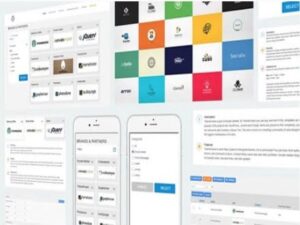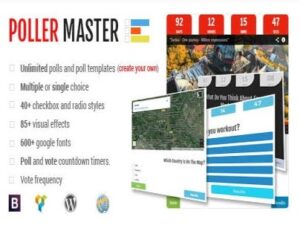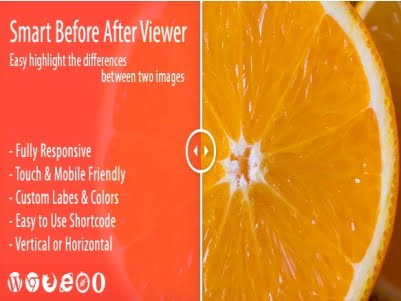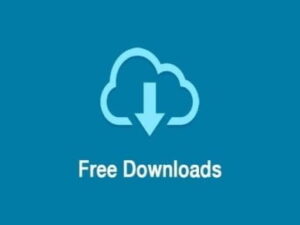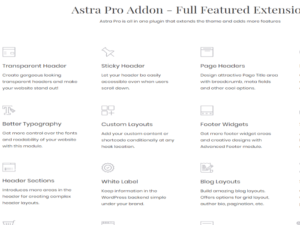Smart Before After Viewer to wtyczka premium dla WordPress, która umożliwia estetyczne i interaktywne porównywanie obrazów przed i po. Rozwiązanie przydatne w fotografiach retuszowanych, redesignach stron, renowacjach, medycynie estetycznej czy prezentacjach produktowych, gdzie liczy się wiarygodna wizualizacja efektów. Dzięki intuicyjnemu suwakowi użytkownik sam decyduje, jak dużo części obrazu przed i po chce zobaczyć, co zwiększa zaangażowanie i zaufanie do pokazywanych realizacji.
Smart Before After Viewer: interaktywne porównanie obrazów w WordPress
Wtyczka została zaprojektowana z myślą o prostocie konfiguracji i wysokiej jakości prezentacji. Po dodaniu dwóch grafik do biblioteki mediów WordPress i wstawieniu krótkiego kodu na stronę, suwak przed-po staje się gotowy do działania. Można dostosować jego orientację, punkt startowy, etykiety oraz wygląd uchwytu, tak aby idealnie wpisał się w identyfikację wizualną serwisu. Rozwiązanie jest responsywne i przyjazne dla ekranów dotykowych, dlatego sprawdzi się zarówno na komputerach stacjonarnych, jak i urządzeniach mobilnych.
W odróżnieniu od statycznych kolaży, porównywarka obrazów przed i po pozwala odbiorcy świadomie eksplorować różnice. Dzięki temu wzrasta wiarygodność prezentacji: użytkownik widzi rzeczywiste szczegóły pracy, a nie jedynie wybrane fragmenty. To typowy przykład treści typu people-first: najpierw użyteczność, potem forma. Smart Before After Viewer wspiera też dobre praktyki SEO, ponieważ wykorzystuje standardowe elementy HTML i obrazy z biblioteki mediów, co ułatwia opis atrybutami alt oraz dbałość o dostępność.
Kluczowe funkcje i elastyczność konfiguracji
Konfiguracja ogranicza się do wyboru obrazów i kilku kluczowych opcji. Wtyczka before after dla WordPress działa poprzez shortcode, więc można ją umieścić praktycznie w każdym miejscu wpisu lub strony, także w popularnych kreatorach treści. Dzięki temu projektanci, marketerzy i właściciele firm mogą szybko tworzyć angażujące porównania bez konieczności pisania kodu.
- Uchwyt suwaka z możliwością zmiany stylu i koloru: dopasowanie do stylistyki motywu.
- Orientacja pozioma lub pionowa: pełna kontrola nad kierunkiem porównania.
- Punkt startowy suwaka: ustawienie, od jakiego procenta rozpoczyna się porównanie.
- Etykiety Before/After: własne teksty, język i krótka forma opisu.
- Responsywność i obsługa dotyku: komfortowa interakcja na telefonach i tabletach.
- Wiele instancji na jednej stronie: prezentacja kilku realizacji w jednym widoku.
- Wstawianie poprzez shortcode: kompatybilność z edytorami treści i motywami.
- Lekka struktura front-end: szybkie ładowanie i płynne przesuwanie.
Ważnym aspektem jest spójność doświadczenia użytkownika. Slider przed-po nie narzuca twardych limitów stylistycznych, dlatego można dbać o kontrast etykiet, widoczność uchwytu i czytelny kursor. W praktyce pozwala to tworzyć sekcje studiów przypadków, landing page z porównaniami oraz galerie realizacji, które wyglądają profesjonalnie i są łatwe w obsłudze.
Zastosowania i korzyści biznesowe
Smart Before After Viewer pomaga skrócić dystans między obietnicą a dowodem. W branżach, w których decyzja zakupowa wymaga zaufania do efektu końcowego, interaktywne porównanie działa jak wizualne studium przypadku. Semantyczny wariant określenia, taki jak slider przed-po, dobrze oddaje ideę: naturalna, angażująca i klarowna prezentacja zmian.
- Fotografia i retusz: prezentacja obróbki, korekcji barw, usuwania niedoskonałości.
- Architektura i wykończenia: metamorfozy wnętrz, renowacje elewacji, home staging.
- Medycyna estetyczna i kosmetologia: dyskretne porównania efektów zabiegów.
- E-commerce i produkt: pokazanie ulepszeń w modelu, wersjach kolorystycznych czy detalach.
- UX/UI i web design: redesign stron, aplikacji, systemów nawigacji.
- Konserwacja i naprawy: renowacje przedmiotów, samochodów, dzieł sztuki.
Dla właścicieli witryn kluczowe są dwie korzyści: klarowność przekazu i wiarygodność. Użytkownik natychmiast rozumie różnicę między stanem wyjściowym a końcowym i może samodzielnie zdecydować, co chce zobaczyć. Taka forma prezentacji wspiera konwersje: przekonuje wizualnie i zmniejsza potrzebę długich wyjaśnień słownych.
Parametry techniczne i funkcje w pigułce
Poniżej zebrano parametry i funkcje, które ułatwiają ocenę dopasowania rozwiązania do projektu. To zestawienie bazuje na typowych możliwościach wtyczek premium do porównywania obrazów w WordPress, z naciskiem na użyteczność i jakość prezentacji.
- Typ: wtyczka premium WordPress do porównywania obrazów przed i po.
- Dodawanie do treści: shortcode umieszczany w edytorze stron, wpisów i widgetach.
- Obsługa obrazów: praca z biblioteką mediów WordPress (JPG, PNG, WebP zgodnie z obsługą CMS).
- Interakcja: przeciąganie uchwytu myszą i gesty dotykowe.
- Orientacja suwaka: pozioma oraz pionowa.
- Startowy podział obrazu: parametr w procentach dla pierwszego wrażenia.
- Etykiety: możliwość zdefiniowania własnych podpisów po obu stronach.
- Wielokrotne instancje: kilka suwaków na jednej podstronie bez konfliktów stylów.
- Responsywność: dopasowanie do szerokości kontenera i urządzeń mobilnych.
- Styling: podstawowa personalizacja kolorów uchwytu, linii podziału i etykiet.
W projektach o dużym natężeniu ruchu warto zwrócić uwagę na rozmiary grafik, kompresję i proporcje. Równa wysokość i szerokość obu obrazów pozwala uzyskać idealnie płynne przewijanie bez efektu skoku. To niewielki detal, który znacząco poprawia odbiór.
Wdrożenie: dobre praktyki SEO i UX
Aby w pełni wykorzystać potencjał wtyczki, warto kierować się sprawdzonymi zasadami. Po pierwsze: optymalizacja obrazów. Kompresja bez strat widocznych gołym okiem i właściwe wymiary grafik przyspieszają ładowanie strony. Po drugie: opisowe atrybuty alt oraz podpisy, które wzmacniają kontekst. Po trzecie: dostępność. Kontrast etykiet i czytelność uchwytu są kluczowe dla osób z ograniczeniami wzroku. Te elementy wpływają nie tylko na UX, ale i na ocenę jakości strony w oczach algorytmów.
- Utrzymuj identyczne proporcje obu grafik: zapobiega to przesunięciom layoutu.
- Dobierz rozsądny punkt startowy: np. 40–60 procent dla naturalnego pierwszego wrażenia.
- Stosuj krótkie, zrozumiałe etykiety: użytkownik szybciej odczyta kontekst.
- Zadbaj o kontrast kolorów uchwytu i linii podziału: lepsza widoczność na mobile.
- Używaj opisowych nazw plików i alt: wspiera wyszukiwanie obrazów.
- Testuj na różnych ekranach: sprawdź, czy gesty dotykowe działają intuicyjnie.
Smart Before After Viewer stanowi dojrzałe rozwiązanie tam, gdzie nie wystarcza zwykła galeria. Wykorzystuje prostą interakcję, by przekazać złożoną zmianę, a przy tym zachowuje lekkość i klarowność kodu front-end. Dla marek nastawionych na transparentne pokazywanie efektów prac to narzędzie, które realnie wspiera zaufanie i buduje autorytet eksperta. W praktyce przekłada się to na lepsze decyzje użytkownika oraz większe zaangażowanie w treści strony.
W perspektywie długoterminowej wtyczka sprawdza się jako stały element podstron Case Studies, portfolio i ofert usług. Dzięki temu porównaniu odbiorcy postrzegają zmiany jako mierzalne i realne: suwak wyeksponuje detale, które w statycznym zestawieniu łatwo byłoby przeoczyć. To właśnie tu Smart Before After Viewer, określany także jako before after viewer plugin, pokazuje pełnię swojej wartości.